Untuk menggambar kita harus menggunakan perintah yang ada pada floating toolbar DRAW dan berikut gambar floating toolbar DRAW. Untuk menampilkan kita klik VIEW lalu kita pilih toolbar lalu klik DRAW.
Tampilan Kotak Dialog Toolbar DRAW
APLIKASI PERINTAH LINE.
Dalam contoh berikut buat garis seperti gambar dibawah ini.
1. Buka program Auto CAD untuk memulai membuat garis.
2. Buat gambar / garis seperti dibawah ini. Dengan perintah LINE
atau klik simbolnya.
![clip_image002[14] clip_image002[14]](https://blogger.googleusercontent.com/img/b/R29vZ2xl/AVvXsEiEjrK694Cni4B6bVuc08ylg9WX7N6loFZXnubnleLZYThyphenhyphens4gPrGF8l7DRoipj1-kLuuyG_OKbKcts0pMGL_LUizKG_BlNohuO7blT1v6po_xze4Z8f0mZPGElfITUFUtEktFr3VeM7gBr/?imgmax=800)
3. Berikut perintah pengerjaannya.
Command: LINE
Specify first point: Klik di layar
Specify next point or [Undo]: @60<0
Specify next point or [Undo]: @50<270
Specify next point or [Close/Undo]: @50<0
Specify next point or [Close/Undo]: Enter.
APLIKASI PERINTAH LINE.
1. Buka program AUTO CAD atau lanjutkan Projec yanglalu.
2. Buat garis atau gambar seperti dibawah ini, dengan perintahLINE.
3. Berikut perintah pengerjaan gambar diatas.
Command: LINE.
Specify first point: Klik di layar.
Specify next point or [Undo]: @60<0.
Specify next point or [Undo]: @50<35.
Specify next point or [Close/Undo]: @50<90.
Specify next point or [Close/Undo]: Enter.
Construction Line : Adalah perintah yang digunakan untuk menggambar garis tak bertepi atau tak terhingga.
Selamat mencoba…

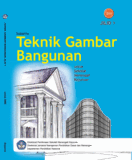
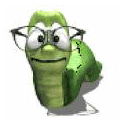

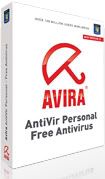

![clip_image002[10] clip_image002[10]](https://blogger.googleusercontent.com/img/b/R29vZ2xl/AVvXsEjT7AHGdm2AUHY46bQ0RYM6ssziMn5tG5ZQHBENSlyZ_1y9L_Wm_qp486Ak24Ig-u7-9txdz_uW5Lfr4vwe1i_8ms2sQ7D5DA9x5AmFBe5aHV8CruQ36I2FVKvgyeEFs8umtT5LsVBqWD_L/?imgmax=800)
![clip_image002[16] clip_image002[16]](https://blogger.googleusercontent.com/img/b/R29vZ2xl/AVvXsEjNtEsS8KkSO0kO9FIP-4jTEMr9VJpJzlTMOeTAN4OWSH9uflaOBo1YiQAuRKwCAVyjBHeafR4b3yLHdx1w_OCHVbJijkZ9_EljfuvoR287EpxiH77ZcRw10fO4u-4adY0vXmW2f18lDf7m/?imgmax=800)


0 komentar:
Posting Komentar